 クイックスタート:地形モデルを作成しましょう
クイックスタート:地形モデルを作成しましょう
難易度:中級
数回クリックするだけで簡単な地形モデルを作成し、造成図形やオブジェクトを追加できます。このトピックは、Vectorworksでの描画方法や、ソースデータの取り込みによる簡単な地形モデルの作成、変更、オブジェクトの配置、およびオブジェクトの表示方法を理解し、インターフェイスに慣れるのに役立ちます。この概念的な地形は、実際の地形モデルがどのように作成および変更されるかを意図したものですが、作業を始める際の参考になります。

コマンドとツールの場所は作業画面によって異なります。クイック検索機能の使い方を学ぶと、コマンドやツールをすばやく見つけることができます。クイック検索を参照してください。Vectorworksヘルプシステムでは、コマンドとツールのPDFを確認することもできます。
地形モデルを作成する
地形モデルは通常、測量業者や取り込んだ地形ファイルから取得したソースデータに基づいています。ソースデータは、表形式のデータポイント、3D基準点、多角形、曲線、またはレベル(平面)の測量データファイル、あるいはこれらのオブジェクトを含む、取り込んだファイルから取得できます。点群からソースデータを取得することもできます。
ここでは、別のアプリケーションからソースデータを含むファイルを取り込みます。こちらからElevation data.dwgという名前のファイルをダウンロードし、自身のコンピューターに保存します。このファイルではメートル法の単位が使われているため、メートル法で作業します。
新規を選択して、空の新規ファイルを開きます。
基準原点を中心に、図面が2D/平面ビューで開きます。
単位を選択して、単位ダイアログボックスを開きます。寸法ペインで、長さの単位にメートルを選択し、面積の単位に平方メートルを選択します。
DXF/DWG(単一)取り込みを選択し、先ほどダウンロードしたElevation data.dwgファイルを選択します。
Vectorworksでは、ファイルの単位にメートルが使われていることが自動的に検出されます。デフォルト値に設定します。
フォントの置き換えダイアログボックスが開いたら、置換フォントをそのまま使用します。ファイルを取り込みます。
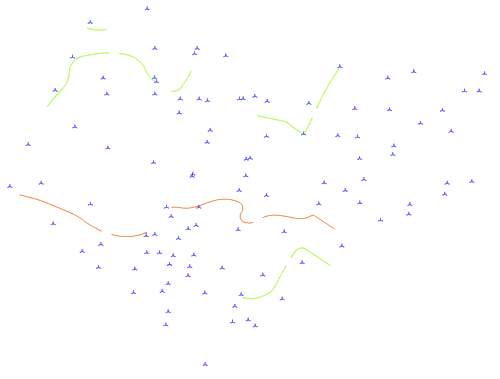
この取り込んだ地形データを使用して、地形モデルを作成します
高さのデータを含む3D基準点と3D多角形のセットを取り込みました。このセットは自動的に、ファイル名に基づいてElevation dataという名前が付けられた新しいデザインレイヤに移動します。通常、地形モデルは独自のデザインレイヤに配置することを推奨します。地形モデルは基準原点を中心に配置する必要があります。
現実世界の状況と同じように、データも少しクリーンアップする必要があります。この例では、基準点のみを使用し、3D多角形を削除します。その名前でわかるように、3D多角形は元のファイルの等高線から生成されています。さらに、これらのデータには多くの頂点が含まれており、理想的ではありません。
時には、3D多角形と基準点の組み合わせ、またはすべての基準点、あるいはすべての3D多角形を受け取ったり、使用したりする必要が生じます。これらはファイルによって異なります。
類似図形選択ツール  をクリックし、3D多角形をクリックします。これにより、すべての多角形が選択されます。
をクリックし、3D多角形をクリックします。これにより、すべての多角形が選択されます。
Deleteキーを押します。
取り込んだ基準点が有効なデータであることを確認しましょう。類似図形選択ツール  をクリックし、3D基準点をクリックしてすべて選択します。
をクリックし、3D基準点をクリックしてすべて選択します。
ソースデータを検証を選択します。
データポイントが一部重複しており、地形モデルの作成時に問題が生じる可能性があります。Vectorworksではこれらを削除できます。ポイントを削除をクリックしてください。
3D基準点を選択したまま、ソースデータから地形モデルを作成を選択します。地形モデルの設定ダイアログボックスが自動的に開きます。
地形モデルを表示するには、現況と計画の2つの方法があります。現況は変更を加える前の地形を表します。計画地形モデルは、現況地形モデルに造成図形の幾何学的な効果を加えたものです。さまざまな変更を加える予定のバージョンの地形モデル、つまり計画地形モデルを表示しましょう。
地形モデルの設定の2D 表示および3D 表示ペインで、計画地形の表示を選択します。等高線の2D 表示スタイルと、3Dメッシュの3D 表示スタイルを選択します。
2D 表示ペインで、主等高線のみ等高線ラベルを表示し、標準に従って地形線に平行にします。
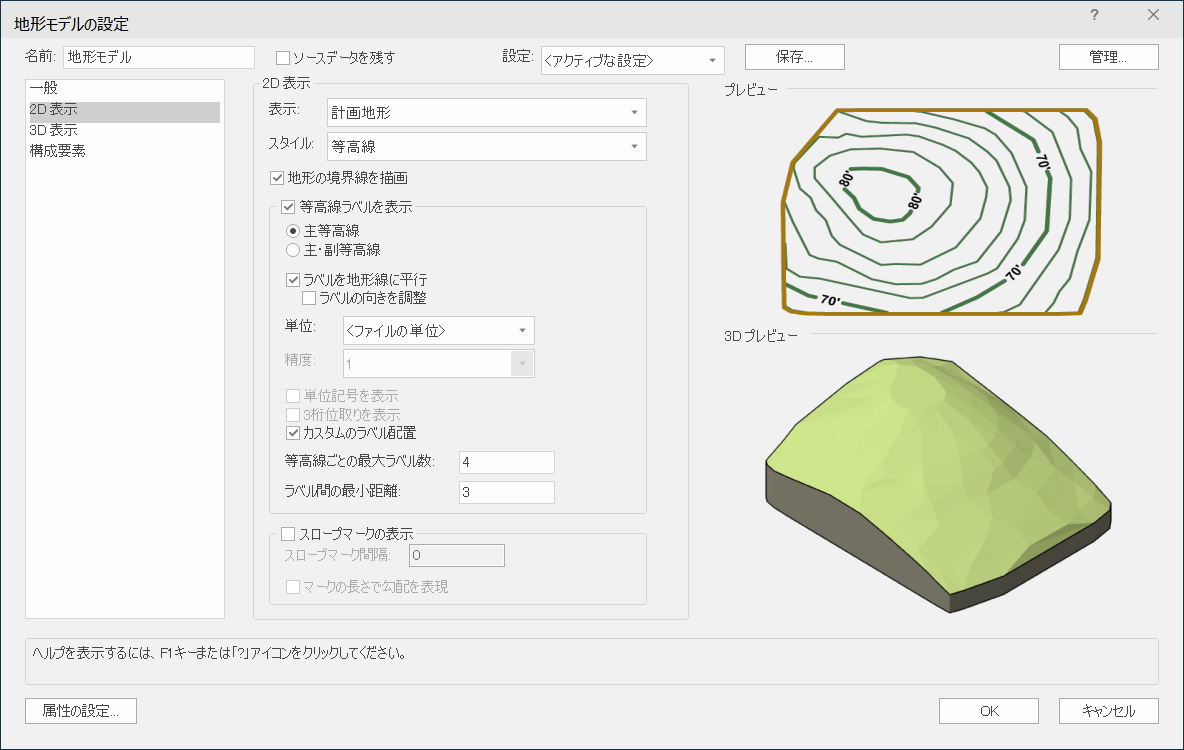
2D 表示設定
残りのデフォルトの地形モデル設定をそのまま使用し、OKをクリックして地形モデルを作成します。
等高線ラベルの文字が地形モデルに対して大きすぎます。文字メニューからサイズを選択し、フォントサイズ6を選択します。
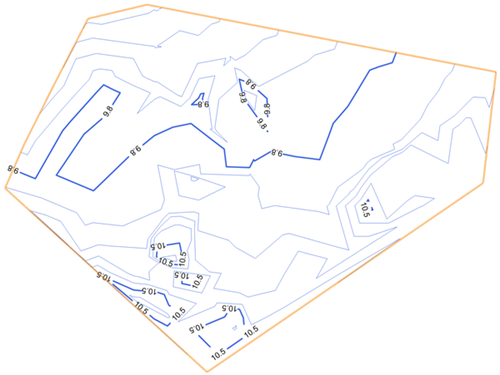
地形モデルの2D/平面ビュー
表示バーの現在のビュー/標準ビューリストから斜め右を選択するか、テンキーの3を押すか、あるいはオンスクリーンビューコントロールのキューブを使用して、3Dビューに切り替えます。
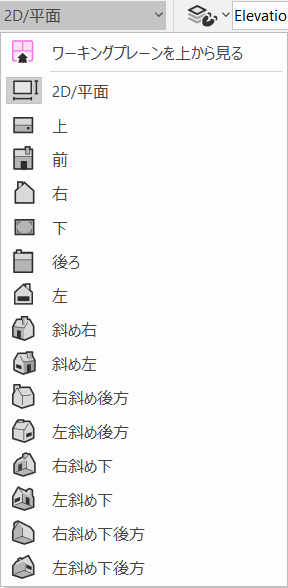
オンスクリーンビューコントロールのキューブまたはフライオーバーツール  を使用して、この3Dモデルをさまざまな角度から表示できます。地形モデルにカーソルを重ねると、地形モデル表面を構成するデータポイント間の三角形分割を確認できます。
を使用して、この3Dモデルをさまざまな角度から表示できます。地形モデルにカーソルを重ねると、地形モデル表面を構成するデータポイント間の三角形分割を確認できます。

3Dビューの計画地形モデル
三角形分割を調整する
時には、地形モデルの作成後にソースデータの調整が必要になることがあります。10.5mの一部の等高線に着目すると、実際の現場を訪れた経験から、これらの等高線がその標高を完全に再現できているわけではないことに改めて気づきます。こうした状況は、測量による標高点がかなりまばらな場合に発生することがあります。
ソースデータに戻り、適切な高さの基準点または3D多角形を追加(または削除)して、必要な修正を行うことができます。
クイック設定をクリックし、編集モード時に他の図形を表示のクイック設定が有効になっていることを確認します。

表示バーの現在のビュー/標準ビューリストから選択するか、テンキーの0を押して、2D/平面ビューに切り替えます。
地形モデルを選択し、オブジェクト情報パレットからソースデータから再作成をクリックして、図形の編集モードに入ります。等高線や地形表面の編集内容が失われることを示す警告が表示されますが、そのような編集はしていないため、この警告は無視してかまいません。
編集モードでも地形モデルの2D/平面ビューを表示できるため、非常に便利です。2D/平面ビューに留まりたいため、引き続き2Dツールを使用して編集します。多角形ツール  をクリックし、ウインドウの下部にある10.5mの2つの領域を結ぶ線をクリックして描画し、ダブルクリックして描画を終了します。
をクリックし、ウインドウの下部にある10.5mの2つの領域を結ぶ線をクリックして描画し、ダブルクリックして描画を終了します。
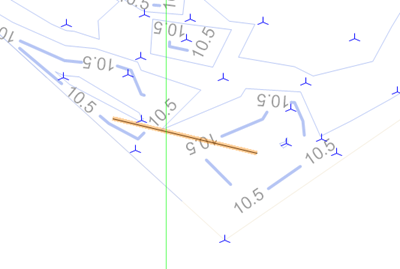
10.5mの2つの領域の間に多角形を描画します
選択した線に高さを設定する必要があるため、3D多角形に変換します。3D多角形に変換を選択します。オブジェクト情報パレットで、高さZに10.5mと入力します。ソースデータから再作成を出るをクリックして、編集モードを終了します。
2D/平面ビューでない場合は、表示バーの現在のビュー/標準ビューリストから選択するか、テンキーの0を押すか、あるいはオンスクリーンビューコントロールのキューブを使用して、2D/平面ビューに戻ります。
ソースデータの三角形分割が3D多角形によって調整されました。
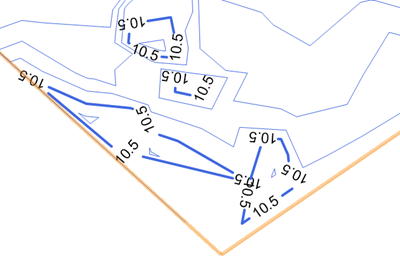
ソースデータの調整
造成図形を追加する
地形モデルの準備ができたところで、次に計画地形モデルを編集します。ここでは、快適な庭の場所として平坦な領域を作成します。
まず、法面を描画し、編集可能な地形モデルの領域を設定する必要があります。法面より外の地形モデルに変更はありません。法面は計画地形モデルから現況地形モデルに遷移します。
造成図形ツール  をクリックし、法面モード
をクリックし、法面モード  をクリックします。10.5mの等高線の間に法面の領域を描画します。
をクリックします。10.5mの等高線の間に法面の領域を描画します。
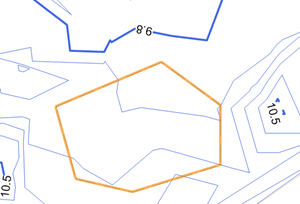
法面による作業領域の設定
庭のために少し隆起させた平坦な領域を追加しましょう。必要に応じて、マウスホイールでスクロールして領域を拡大します。造成図形ツール  をクリックし、造成面モード
をクリックし、造成面モード  をクリックします。四角形を描画し、法面内に造成面を作成します。
をクリックします。四角形を描画し、法面内に造成面を作成します。
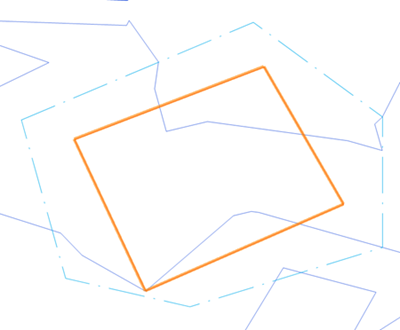
庭の造成面
オブジェクト情報パレットで、造成面の高さを11mに設定します。
オブジェクト情報パレットから地形モデルを更新をクリックして、地形モデルを更新します。これで計画地形モデルは、法面の領域によって設定した境界内の、造成面によって変更されます。法面によって、徐々に変化する地形モデルの領域の変更がどのように定義されるかに注意してください。オンスクリーンビューコントロールのキューブまたはフライオーバーツール  を使用して、造成面を3Dビューで表示します。
を使用して、造成面を3Dビューで表示します。
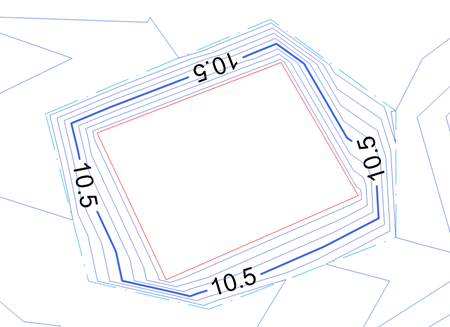
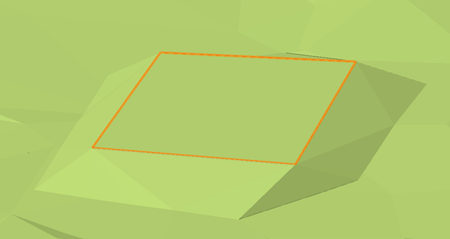
変更した地形モデルの2D/平面ビューと3Dビュー
地形モデルを選択します。オブジェクト情報パレットの計算を更新をクリックします。この隆起させた庭の領域を追加したい場合は、地形に約60立方メートル(2,000立方フィート)の容積の盛土を追加する必要があることがわかります。
地形オブジェクトを追加する
庭に植栽と座る場所を追加し、その後フェンスを追加しましょう。
造成面に1本の樹木と何本かの低木を追加しましょう。植栽ツール  をクリックします。ツールバーから植栽スタイルリストをクリックし、リソースセレクタから植栽ベーシック 観賞樹 01を選択します。
をクリックします。ツールバーから植栽スタイルリストをクリックし、リソースセレクタから植栽ベーシック 観賞樹 01を選択します。
造成面に樹木を1本配置します。樹木は自動的に地形モデルの表面に配置されます。
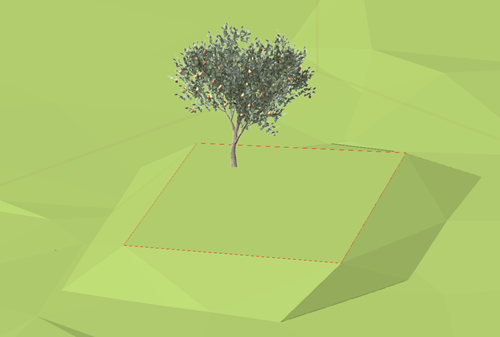
庭に樹木を1本植えました
次に、植栽スタイルのリソースセレクタから植栽ベーシック 低木(低) 01を選択します。樹木の根元に低木を数本配置します。
まだ開いていなければ、リソースマネージャを開きます(Ctrl + R(Windows)またはCommand + R(Mac))。リソースマネージャで、「レイアウト」をキーワード検索します。「敷地レイアウト - パティオ カウチ プランター付き」のレイアウトシンボルを選択し、庭に配置します。3Dビューで作業しているため、シンボルは地形モデルの表面に配置されます。

腰を下ろすのに快適な場所を追加しました
表示バーの現在のビュー/標準ビューリストから選択するか、テンキーの0を押して、2D/平面ビューに切り替えます(3Dビューでもフェンスを配置することはできますが、2D/平面ビューの方が簡単です)。庭の周囲にフェンスを追加します。フェンスツール  をクリックします。ツールバーからフェンススタイルリストをクリックし、リソースセレクタからフェンス 木製 スプリット 横木シンボル(メートル)を選択します。
をクリックします。ツールバーからフェンススタイルリストをクリックし、リソースセレクタからフェンス 木製 スプリット 横木シンボル(メートル)を選択します。
クリックしてフェンスの描画を開始し、造成面の各コーナーをクリックしてフェンスを配置します。フェンスは自動的に地形モデルの表面に配置されます。
テンキーの1を押して(または現在のビュー/標準ビューリストを使用して)斜め左ビューに切り替えます。

フェンスがあれば、鹿も庭に入ってこられません
くつろげるこの庭に出入りするための門が必要です。フェンスを選択し、変形ツール  をクリックします。門扉モード
をクリックします。門扉モード  と門扉を追加モード
と門扉を追加モード  をクリックし、門扉設定のリソースセレクタから門扉を選択します。フェンスに合う門扉がすでに提示されています。フェンスのパネルの1つをクリックし、フェンスに門扉を配置します。
をクリックし、門扉設定のリソースセレクタから門扉を選択します。フェンスに合う門扉がすでに提示されています。フェンスのパネルの1つをクリックし、フェンスに門扉を配置します。

十分リラックスできそうな場所になりました!
